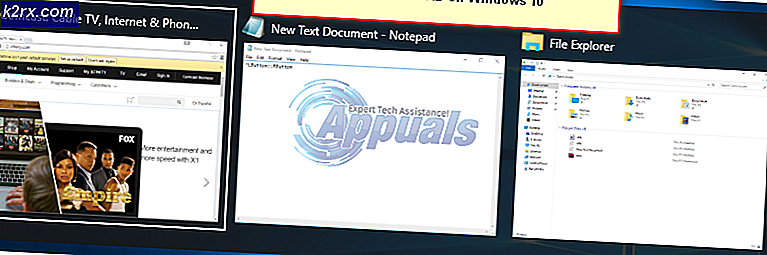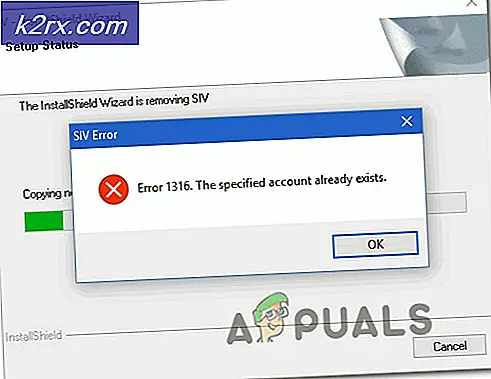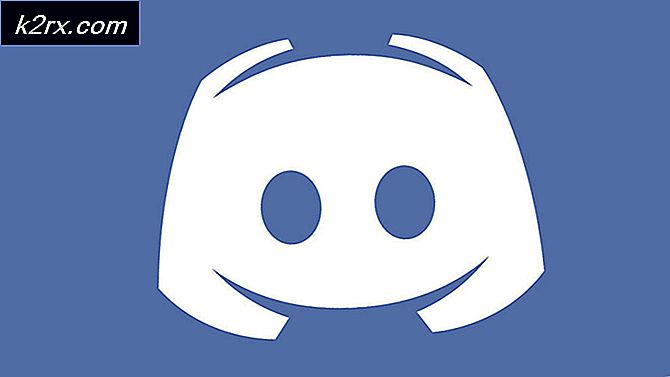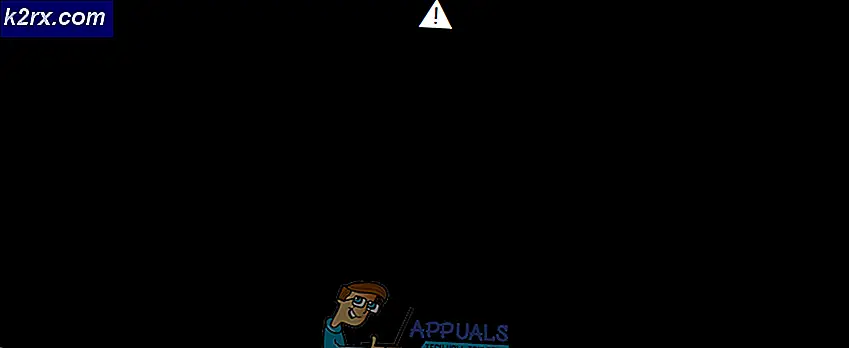Perbaiki: Anda Tidak Dapat Menghapus File Data Outlook ini
Beberapa pengguna telah mengalami "Anda Tidak Dapat Menghapus File Data Outlook ini”Saat mencoba menyingkirkan file Data Outlook yang buruk atau menghapus file Bertukar akun dari Outlook. Masalah khusus ini dilaporkan terjadi dengan beberapa versi Outlook termasuk Outlook 2003, Outlook 2010, dan Outlook 2016.
Apa yang menyebabkan kesalahan "Anda Tidak Dapat Menghapus File Data Outlook ini"?
Kami mempelajari pesan kesalahan khusus ini dengan melihat berbagai laporan pengguna dan strategi perbaikan yang telah diterapkan oleh sebagian besar pengguna yang terpengaruh untuk menyelesaikan masalah. Ternyata, ada beberapa skenario umum yang diketahui memicu pesan kesalahan khusus ini:
Jika saat ini Anda berjuang untuk mengatasi kesalahan khusus ini, artikel ini akan memberi Anda beberapa langkah pemecahan masalah. Di bawah, Anda akan menemukan lima metode berbeda yang telah berhasil digunakan pengguna di seluruh dunia untuk mengatasi masalah tersebut.
Tidak setiap perbaikan potensial akan berlaku untuk skenario khusus Anda, jadi kami mendorong Anda untuk mengikuti metode dalam urutan yang disajikan dan melewati yang tidak berlaku.
Metode 1: Tutup Outlook
Jika Anda menerima pesan galat ini saat mencoba menghapus file Data, Anda harus mulai menyelidiki apakah ada contoh Outlook yang sedang berjalan di komputer Anda. Atau bisa juga klien email berbeda yang menggunakan file Data yang sama.
Ingatlah bahwa jika Outlook.exe atau aplikasi lain sedang berjalan dan secara aktif menggunakan file Data, Anda akan terus melihat "Anda Tidak Dapat Menghapus File Data Outlook ini” kesalahan karena file sedang digunakan.
Dengan mengingat hal ini, buka Pengelola Tugas (Ctrl + Shift + Esc), pergi ke Proses tab dan lihat apakah Anda melihat bukti proses Outlook yang sedang berjalan. Jika Anda melihatnya, cukup klik kanan padanya dan pilih Tugas akhir.
Jika metode ini tidak berlaku dan semua klien email Anda telah ditutup, lanjutkan ke metode berikutnya di bawah ini.
Metode 2: Menutup file PST / OST dari Outlook (hanya Outlook 2013 dan yang lebih lama)
Beberapa pengguna yang mengalami masalah di Outlook 2010 dan Outlook 2013 ketika mencoba mengimpor file Outlook 2003 telah melaporkan bahwa masalah telah diselesaikan setelah mereka mengklik kanan file PST / OST dari layar Outlook utama dan mengklik Menutup pilihan.
Setelah mengonfirmasi pada prompt peringatan, pengguna yang terpengaruh telah melaporkan bahwa file Data dapat dihapus tanpa menemui "Anda Tidak Dapat Menghapus File Data Outlook inikesalahan.
catatan: Metode ini tidak akan berlaku pada versi yang lebih baru dari Outlook 2013.
Jika metode ini tidak berlaku atau Anda mencari pendekatan lain untuk menyelesaikan masalah, lanjutkan ke metode berikutnya di bawah ini.
Metode 3: Menghapus profil Outlook
Beberapa pengguna yang kami temui "Anda Tidak Dapat Menghapus File Data Outlook ini”Kesalahan telah berhasil mengatasinya dengan menghapus profil Outlook di mana akun dikonfigurasi. Rute ini mungkin sedikit lebih mengganggu daripada perbaikan lainnya, tetapi diketahui dapat memperbaiki masalah dalam banyak kasus.
Satu-satunya ketidaknyamanan adalah Anda akan kehilangan data apa pun yang saat ini disimpan di profil Outlook. Jika Anda memutuskan untuk melakukannya, inilah yang perlu Anda lakukan:
Catatan: Anda harus dapat mengikuti langkah-langkah di bawah ini terlepas dari versi Windows Anda.
- Tutup Outlook Sepenuhnya dan semua layanan terkait.
- tekan Tombol Windows + R untuk membuka kotak dialog Jalankan. Kemudian, ketik “Control.exe” dan tekan Memasukkan untuk membuka klasik Panel kendali antarmuka.
- Setelah Anda berada di dalam Control Panel, gunakan fungsi pencarian (pojok kanan atas) untuk mencari "surat“. Kemudian, klik Surat (biasanya ini satu-satunya hasil).
- Setelah Anda melihat Surat Jendela pengaturan, klik tombol Tampilkan Profil tombol yang terkait dengan Profil.
- Di dalam jendela Mail, cukup pilih profil Outlook yang terkait dengan file data yang memberi Anda masalah dan klikMenghapus.
- Memukul Iya pada prompt konfirmasi untuk menghapus profil Anda.
- Mulai ulang komputer Anda dan lihat apakah Anda dapat menghapus file data Outlook tanpa menerima "Anda Tidak Dapat Menghapus File Data Outlook inikesalahan.
catatan: Saat berikutnya Anda membuka Outlook, klien email akan membuatkan Anda file OST/PST baru bersama dengan profil baru tepat setelah Anda masuk dengan kredensial email Anda. Jadi Anda tidak perlu memasukkannya secara manual di dalam layar Mail.
Jika metode ini tidak berlaku atau Anda mencari pendekatan lain, lanjutkan ke metode berikutnya di bawah ini.
Metode 4: Menghapus file PST / OST secara manual
Beberapa pengguna telah dapat menyelesaikan masalah “Anda Tidak Dapat Menghapus File Data Outlook ini” kesalahan dengan menghapus file PST secara manual. Ini dapat dilakukan dengan mengakses folder AppData dan menghapusnya secara konvensional. Tetapi agar ini berhasil, Anda harus memastikan bahwa file data tidak digunakan oleh Outlook atau klien email lainnya.
Berikut panduan cepat untuk menghapus file PST secara manual:
- Buka File Explorer dan arahkan ke lokasi berikut:
C:\ Users \ *YourUser* \ AppData \ Local \ Microsoft \ Outlook
catatan: jika Data aplikasi folder tidak terlihat, akses Melihat tab (dari File Explorer) dari bilah pita di bagian atas dan pastikan bahwa kotak terkait dengan Item Tersembunyi diperiksa.
- Setelah Anda sampai di lokasi itu, cukup klik kanan padanya dan pilih Menghapus Untuk menyingkirkan itu. Anda harus dapat melakukannya tanpa menemui "Anda Tidak Dapat Menghapus File Data Outlook inikesalahan.
Metode 5: Menghapus semua akun email melalui Editor Registri
Jika Anda telah sampai sejauh ini tanpa solusi yang memuaskan, satu resolusi radikal adalah dengan menghapus semua akun email dari sistem Anda. Ini akan memastikan bahwa tidak ada akun email yang akan secara aktif menggunakan file Data, yang akan memungkinkan Anda untuk menghapusnya tanpa menemui "Anda Tidak Dapat Menghapus File Data Outlook inikesalahan.
Namun perlu diingat bahwa mengikuti rute ini juga akan menghapus data yang disimpan secara lokal terkait dengan akun email Anda yang terhubung melalui Outlook. Jelas, Anda juga harus mengatur akun Anda dari awal lagi.
Jika Anda memutuskan untuk menggunakan solusi radikal ini, inilah yang perlu Anda lakukan:
- tekan Tombol Windows + R untuk membuka Lari kotak dialog. Kemudian, ketik "regedit" dan tekan Memasukkan untuk membuka Editor Registri. Saat diminta oleh UAC (Kontrol Akun Pengguna),klik Iya untuk memberikan hak administratif.
- Setelah Anda masuk ke dalam Registry Editor, gunakan panel sebelah kiri untuk menavigasi ke lokasi berikut:
HKEY_CURRENT_USER\SOFTWARE\Microsoft\Windows NT\CurrentVersion\Windows
catatan: Jika Anda tidak dapat menemukan kunci persis ini, artinya metode ini tidak berlaku untuk skenario tertentu Anda.
- Klik kanan pada Subsistem Pesan Windows dan pilih Menghapus
Setelah kunci Subsistem Pesan Windows dihapus, semua data akun email akan dihapus. Cukup restart komputer Anda dan Anda tidak akan lagi menemukan "Anda Tidak Dapat Menghapus File Data Outlook ini” kesalahan saat mencoba menghapus file data.